

作者: Adela D. Louie, 最新更新: 2019年9月3日
你碰巧有一个新的iPhone设备吗? 你是否想要 将您的数据从Android设备传输到新的iPhone设备? 在这篇文章中,我们将向您展示如何以最简单的方式将数据从Android传输到iPhone。
从技术上讲,如果您是Android设备的用户,您可能已经了解了如何将数据传输到另一台Android设备的方法,以防您有新的设备。 但是,当涉及将数据从Android设备传输到iPhone设备时,它可能会有点混乱。 因此,我们将向您展示如何做到这一点 将您的数据从Android设备迁移到新的iPhone设备.
部分1:如何使用FoneDog电话传输将数据从Android传输到iPhone部分2:如何使用Move to iOS将数据从Android传输到iPhone部分3:如何通过同步将数据从Android传输到iPhone部分4:如何使用iTunes将数据从Android传输到iPhone第5部分:结论
人们也读如何在2019中从Android转移到iPhone?关于如何将照片从Android传输到iPhone的指南
您将数据从Android设备传输到iPhone的最佳和最简单的方法是使用一个强大的工具,您可以这样做。 有了这个,我们在这里有最有效和最有效的方式将您的数据从Android设备传输到iPhone设备,这是通过使用 FoneDog电话转移.
FoneDog Phone Transfer允许您将重要数据从一台设备传输到另一台设备,例如Android设备,iOS设备甚至计算机。 这包括联系人,消息,照片,视频和音乐等数据。
除了您可以使用FoneDog Phone Transfer将数据从一台设备传输到另一台设备之外,它还可以让您备份它们。 因此,如果您的移动设备出现问题,您将有办法找回丢失的数据。
因此,如果您想知道如何使用FoneDog电话转移将数据从Android设备传输到iPhone设备,我们在此提供了一个您可以轻松遵循的快速循序渐进方法。
您必须从官方网站获取FoneDog电话转移并将其安装在您的计算机上。 您可以免费下载并安装FoneDog Phone Transfer。
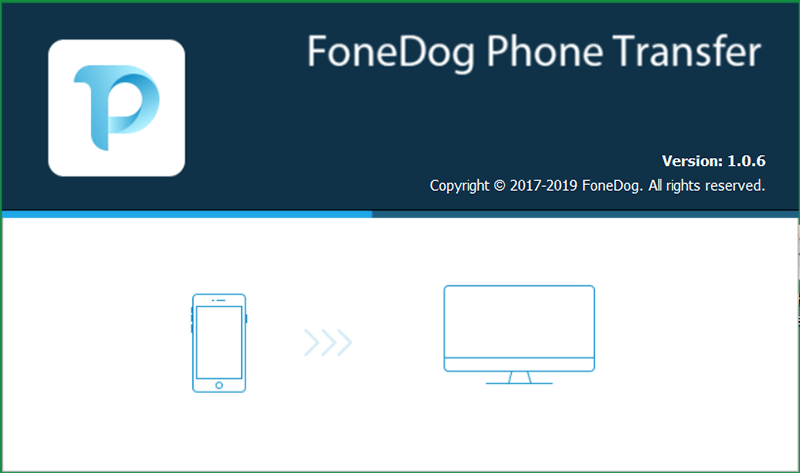
成功安装程序后,继续在计算机上启动它。 然后先连接Android设备。 从这里开始,您必须等到程序可以完全检测到您的Android设备。 一旦检测到它,您就可以在计算机屏幕上看到有关Android设备的信息。
在FoneDog Phone Transfer能够完全检测到您的Android设备后,您还将看到FoneDog Phone Transfer可以支持的所有文件类型。 这些是您的照片,音乐,视频,联系人和消息。
从列表中选择文件后,其中包含的所有项目或数据都将显示在屏幕的右侧。 从那里,您还将看到数据的详细信息,例如它的制作时间,文件名称,大小等。 从这里开始,您所要做的就是选择要将哪些数据传输到iPhone。 您可以通过标记所需的所有数据来完成此操作。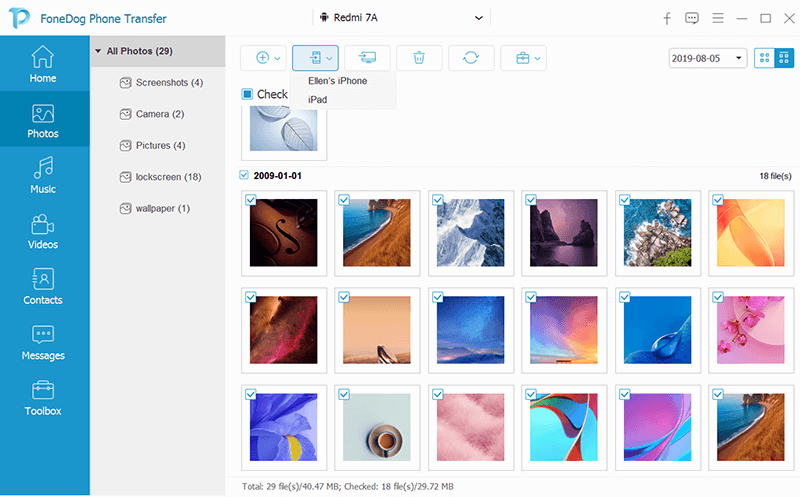
选择了要传输的所有数据后,继续使用USB线将iPhone设备连接到计算机。 一旦您的iPhone设备被您的计算机检测到,那么您就可以传输数据了。
要将数据从Android设备传输到iPhone设备,您只需单击屏幕顶部的“导出到另一部电话”选项即可。 这样,您就可以直接将数据从Android设备传输到iPhone。 然后等待该过程完成。
注意:您还可以通过选择“导出到PC”将之前选择的数据传输到计算机。 这样,您就可以备份为安全目的而选择的数据。 因此,如果移动设备出现问题,您可以轻松恢复这些数据。
这就是FoneDog Phone Transfer的易用性。 此程序还附带了一些其他强大功能,如HEIC转换器,您可以使用它将照片转换为PNG或JPG格式。 您还可以使用FoneDog电话转接自定义铃声。
由于您已经使用移动设备很长一段时间,因此您可能知道几种可以帮助您处理不同情况的工具。 有了这个,你可以使用很多应用程序将数据从Android传输到Android。 但在使用iPhone设备方面则有所不同。
这就是为什么Apple已经制作了自己的工具来帮助其用户的原因 将数据传输到另一个iOS设备。 有了这个,以下是您需要遵循的步骤。
Ste 1:当您处于设置iPhone设备的部分时,您将能够看到应用程序和数据屏幕。 从那里,您所要做的就是选择“从Android移动数据”选项。 但是,如果您已经设置了iPhone设备,那么您只需转到“设置”,选择“常规”,然后选择“重置”,然后选择“删除所有内容和设置”选项。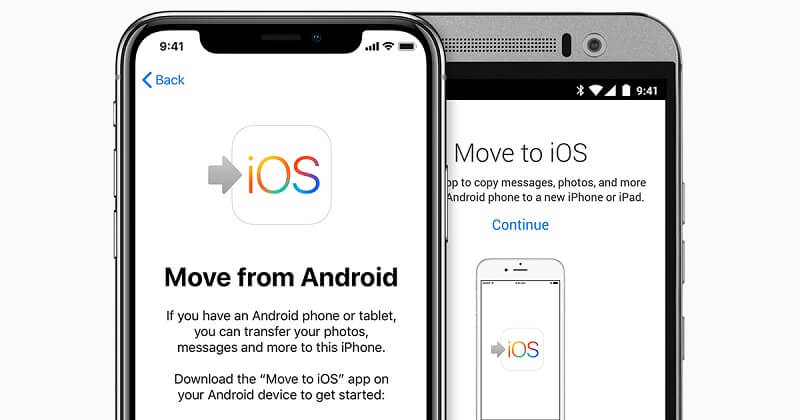
步骤2:然后,获取您的Android设备并打开“移动到iOS”应用程序,然后点击“继续”按钮。 从那里,阅读条款和条件,然后点击“同意”按钮继续。 然后,继续点击位于屏幕右上角的“下一步”按钮。
步骤3:完成后,您现在需要做的就是点击继续,然后等待将显示在屏幕上的10到16数字。
步骤4:一旦你看到代码,你现在要做的就是键入Android设备上的代码,然后选择你想要传输到iPhone设备的所有数据。 从那里开始,按照以下步骤完成从Android设备到iPhone的数据传输过程。
注意:您必须知道只有那些需要设置iPhone设备的人才能使用此方法。 这是因为iPhone设备包含的所有数据都将被清除。 它也只能支持在4.0或更高版本上运行的Android设备。
在您的旧Android设备上,有些情况下您可能已经通过电子邮件体验过服务,您可以在其中保存联系人和日历。 所以好消息是,iPhone设备也支持其中一些,如雅虎,谷歌,Exchange,以及更多的电子邮件提供商。 因此,您所要做的就是登录iPhone设备上的电子邮件帐户。 只需确保您使用Android设备上的相同帐户即可。
有了它,这是一个你可以遵循的循序渐进的过程。 在这里,我们将设置Gmail作为示例。
步骤1:使用您的Android设备,继续打开设置,然后在Gmail上选择。 之后,只需选择同步日历,然后选择立即同步。 这样,您的联系人也将同步。
步骤2:然后使用您的iPhone设备,继续并启动设置应用程序,然后选择联系人,邮件,日历。 另一种方法是选择帐户和密码。 然后从那里选择添加帐户,然后在Google Gmail上选择。 从那里,您只需键入您的帐户,然后点击下一步按钮即可。 之后,选择“邮件”,“联系人”和“日历”以打开同步选项。
如果您碰巧将联系人或日历保存到另一个应用程序(如Facebook或Twitter),那么您也可以轻松地在iPhone设备上安装这些应用程序。 安装应用程序后,您所要做的就是在iPhone设备上同步您的联系人和日历。 有了这个,这就是你需要做的。
步骤1:一个你的iPhone设备,继续打开设置应用程序。
步骤2:从那里,只需寻找Facebook或Twitter或任何其他社交媒体应用程序。
步骤3:然后,使用您的帐户信息登录。
步骤4:一旦您登录,请继续并启用联系人和日历。

这种方法可以帮到你 将您的照片,音乐和视频从Android设备传输到iPhone。 但是,与我们在上面展示的解决方案相比,它可能有点复杂。 但是,这仍然值得尝试。 那就是使用iTunes程序。
提示:如果您要使用iTunes来同步数据,则必须记住,iPhone设备上的现有内容将被删除。
步骤1:在您的计算机上,继续打开Apple的官方网站,并将iTunes程序下载并安装到您的计算机上。
步骤2:安装iTunes后,继续通过USB线将Android设备连接到计算机。 从那里,您只需要复制要传输到计算机的所有音乐,照片和视频。
步骤3:一旦您将它们转移到您的计算机,请继续并断开您的Android设备连接您的iPhone设备。 连接iPhone设备后,请继续并在计算机上启动iTunes程序。
现在,这些是方法 如何将数据从Android传输到iPhone设备。 现在您需要做的就是选择以下哪种方法可以在将数据从一台设备传输到另一台设备时为您提供最佳帮助。 但是,如果您想拥有安全,简便且最快速的方法来执行此过程,那么强烈建议您使用FoneDog Phone Transfer。
发表评论
评论
热门文章
/
有趣乏味
/
简单困难
谢谢! 这是您的选择:
Excellent
评分: 4.7 / 5 (基于 64 评级)